Kui sul on DaVinci Resolve'is probleem, et nupp " Lisa järjekorda renderdamiseks " on hallitatud, võib see olla frustreeriv. Selles juhendis näitan sulle samm-sammult, kuidas selle probleemi lahendada. Nii saad oma projektid kiirelt ja lihtsalt renderdada.
Olulisemad teadmised
- Peate veenduma, et kõik klipid teie ajajoones on valitud ning et luuakse uus ajajoon, et tagada korrektne väljund.
- Need sammud on lihtsalt jälgitavad ja vajavad vaid mõne minuti sinu ajast.
Samm-sammult juhend
Alusta DaVinci Resolve'i redigeerimisalal. Kui sul on renderdamisprobleeme, võib olla, et sa ei ole kõiki klippe õigesti valinud.
Vajuta oma klaviatuuril klahve Ctrl + A, et valida kõik klipid oma ajajoones. See tagab, et oled kõik arvesse võtnud ja midagi märkamata ei jää.
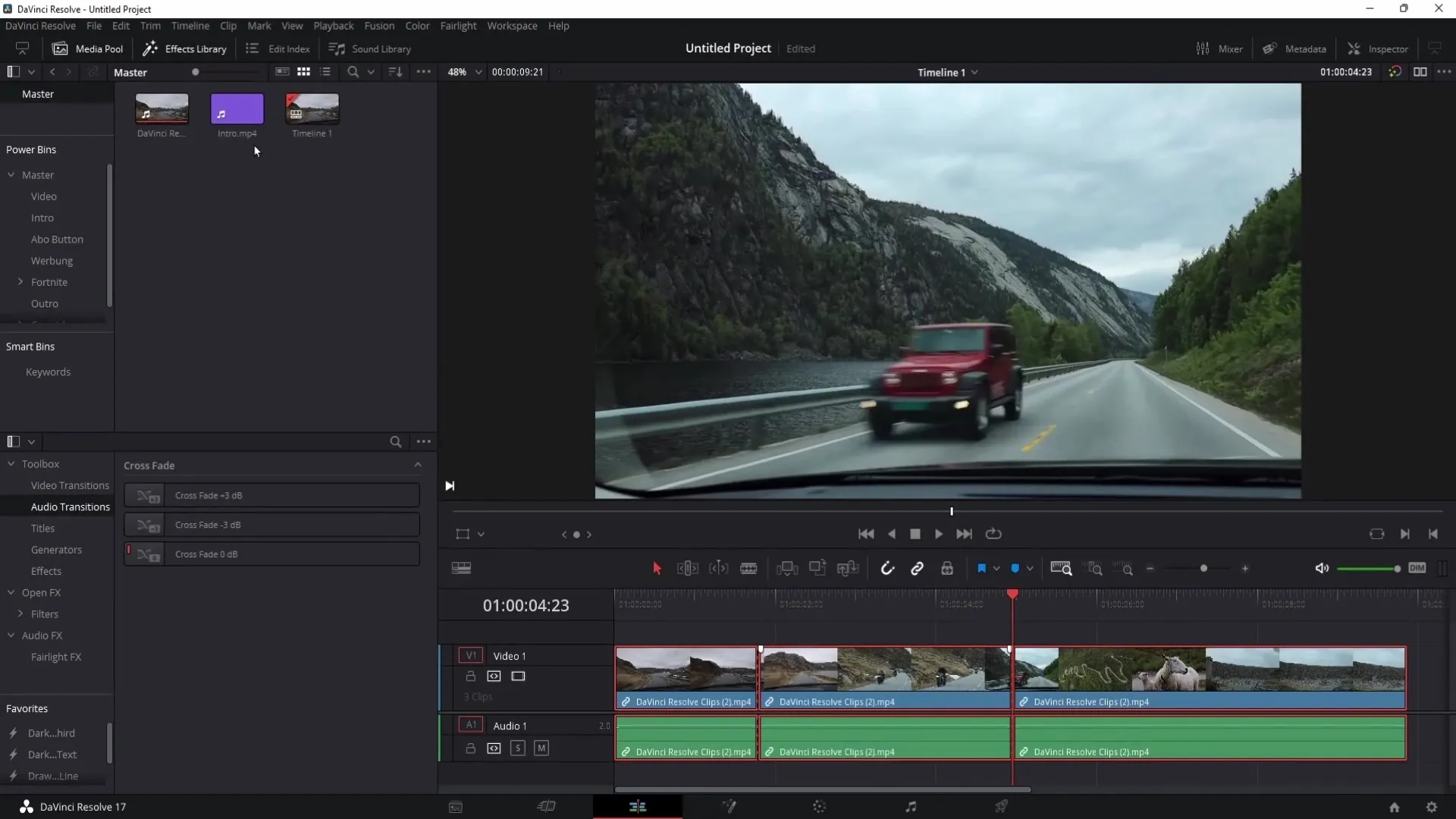
Kui kõik klipid on valitud, liigu meediapuhvri menüüsse. Siin on järgmine oluline tegevus, mida pead tegema.
Nüüd paremklõpsa valitud klippidel oma ajajoones ja vali valik "Loo uus ajajoon valitud klippidega". See on oluline samm uue ajajoone loomiseks, mis sisaldab kõiki sinu olulisi klippe.
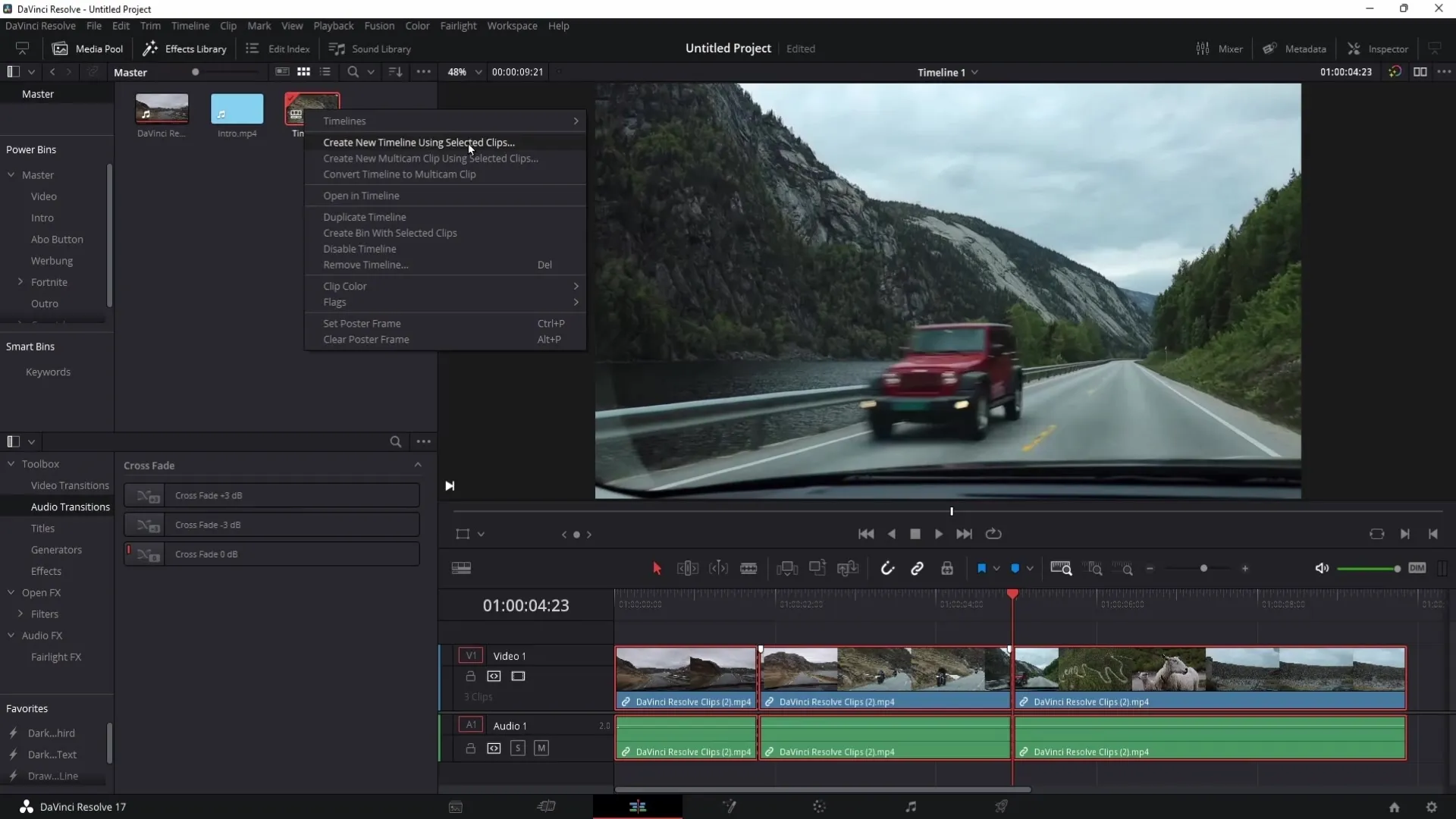
Uue ajajoone vaikeseadeid saate tavaliselt jätta samaks. Lihtsalt klõpsake "Loo" ja teie uus ajajoon peaks nüüd olema loodud.
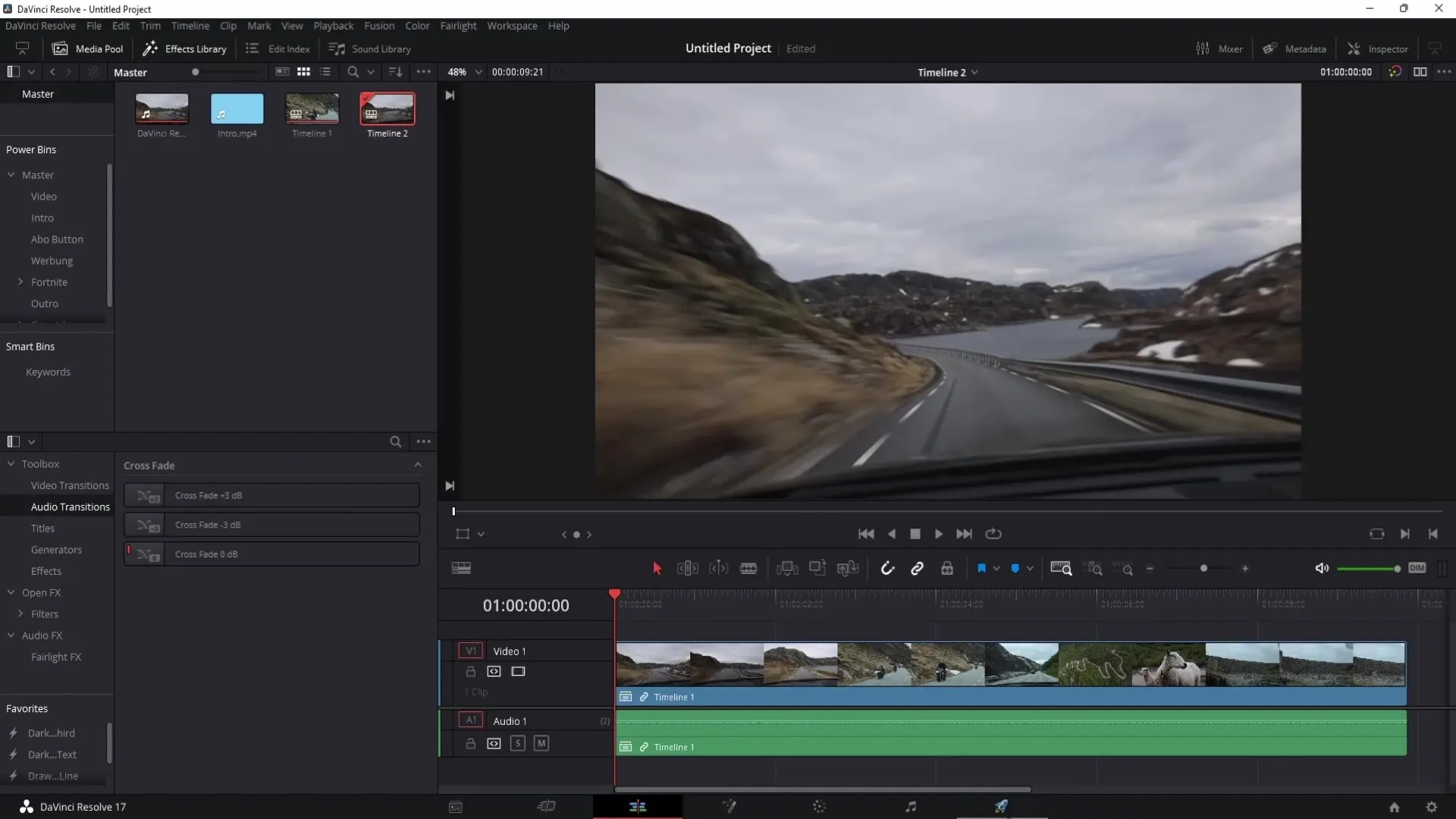
Nüüd on aeg avada DaVinci Resolve'i tarnimisala. Kui sa seal oled, peaksid nägema, et nupp "Lisa järjekorda renderdamiseks" on jälle aktiivne.
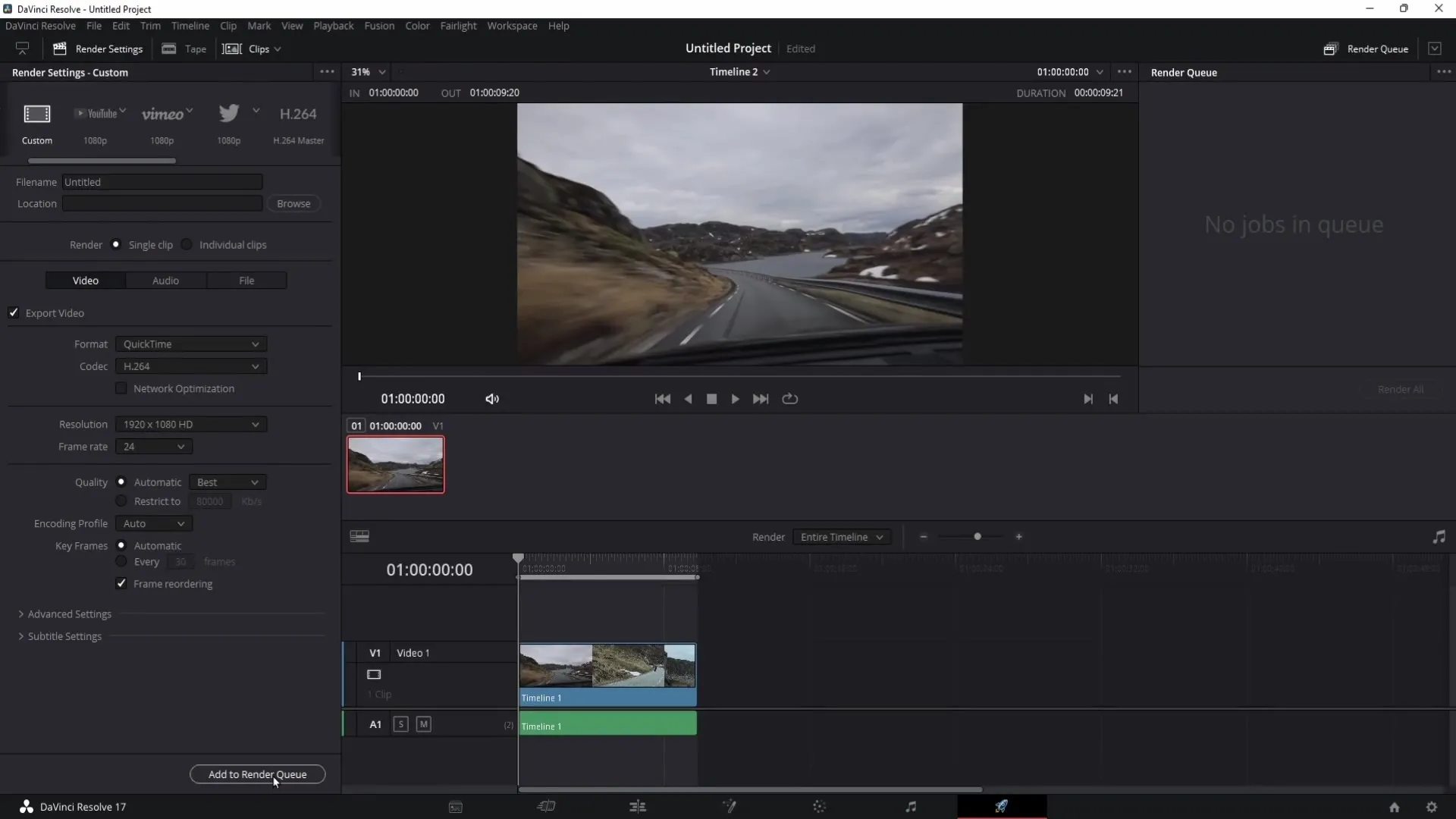
Klõpsa nüüd nupul "Lisa järjekorda renderdamiseks", et lisada oma videod renderdamise järjekorda. Nüüd saad lihtsalt klõpsata "Renderda kõik", et alustada oma videote renderdamist.
Need lihtsad sammud peaksid võimaldama sul renderdamist probleemideta läbi viia.
Kokkuvõte
Selles juhendis õppisid, kuidas lahendada probleem hallitatud nupuga "Lisa järjekorda renderdamiseks" DaVinci Resolve'is. Sammud on selged ja meeldejäävad, nii et võid olla kindel, et selle juhendi järel saad oma projekti edukalt renderdada.
Korduma kippuvad küsimused
Mida teha, kui nupp "Lisa järjekorda renderdamiseks" on endiselt hall?Kontrolli, kas oled tõepoolest valinud kõik klipid oma ajajoonel ja kas uus ajajoon on korrektselt loodud.
Kas saan muuta uue ajajoone sätteid?Jah, saad sätteid muuta, kuid enamikul juhtudel on vaikeväärtused piisavad.
Kas pean alati looma uue ajajooni?Jah, kui soovid, et kõik valitud klipid kaasataks renderdamisprotsessi, on uue ajajoone loomine oluline.
Kas on veel põhjuseid, miks nupp võib olla hallitatud?Jah, muud tegurid nagu tarkvara talitlushäired või inkompatiiblid vormingud võivad samuti renderdamise takistada.


